Resumen de la IA
¿Quieres usar el plugin WPForms en tu sitio WordPress.com? Con el plan Creator de WordPress.com, puedes instalar y utilizar plugins en tu sitio. Sin embargo, es importante tener en cuenta que algunas opciones aparecerán de forma diferente a como lo harían en una configuración de WordPress.org.
Este tutorial le explicará todo lo que necesita saber para utilizar con éxito WPForms con su plan WordPress.com Creator.
En este artículo
Nota: Necesitarás estar en el plan de cuenta del Creador para poder instalar WPForms en tu sitio WordPress.com.
¿Por qué WordPress.com gestiona los plugins de forma diferente a WordPress.org?
WordPress.com no se diseñó originalmente para gestionar plugins del mismo modo que las instalaciones de WordPress.org. No podrás instalar plugins en tu sitio de WordPress.com a menos que actualices al nivel de cuenta de Creador.
Esto significa que, aunque puedes instalar y utilizar WPForms con una cuenta de WordPress.com Creator, los plugins se gestionarán de forma diferente.
Nota: Si desea consultar un análisis más detallado de WordPress.com frente a WordPress.org, consulte el artículo comparativo de WPBeginner.
Instalar WPForms en su sitio WordPress.com
Para instalar el plugin WPForms, primero deberá ingresar a su cuenta WPForms. A continuación, abra la pestaña Descargas y haga clic en el botón Descargar WPForms para descargar el archivo .zip del plugin.
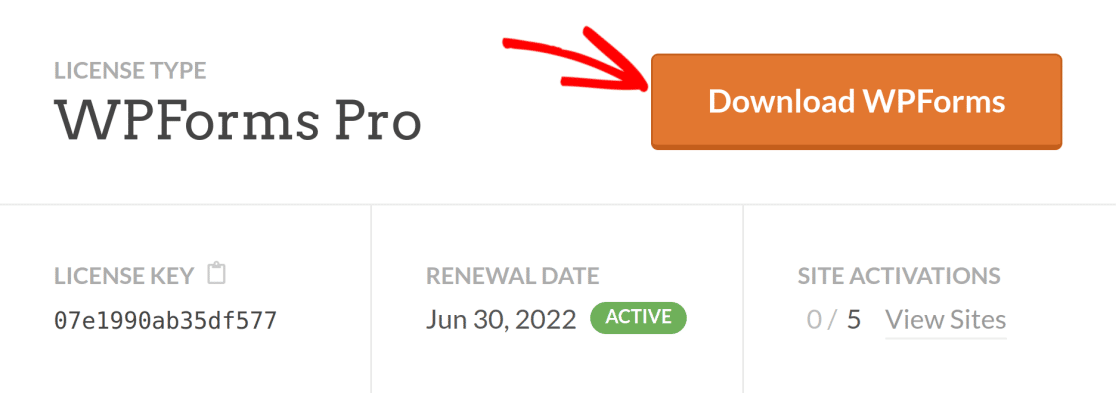
Una vez finalizada la descarga, tendrás una carpeta comprimida llamada wpforms.zip que tendrá que cargar en su sitio.
Vuelva a su sitio WordPress y vaya a Plugins " Añadir nuevo en el menú de la izquierda.
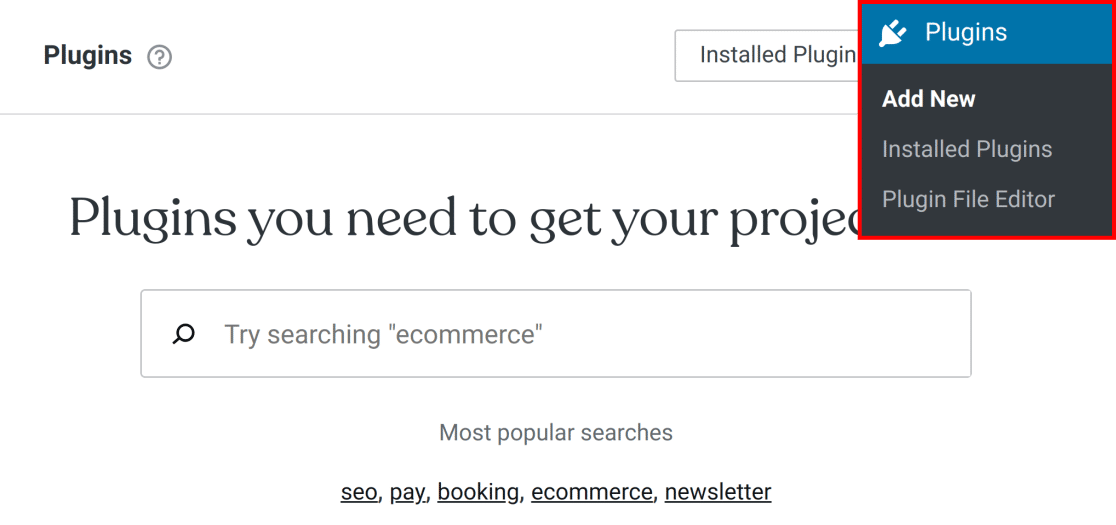
A continuación, en la esquina superior izquierda de la siguiente pantalla, haga clic en el botón Cargar.
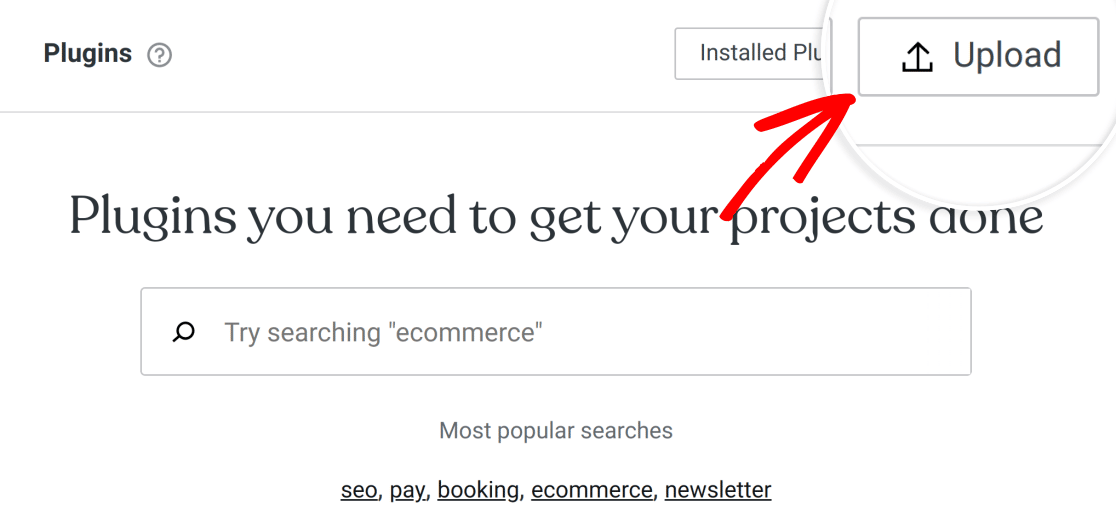
Para cargar el plugin, haga clic en Suelte los archivos o haga clic aquí para instalar y seleccione el wpforms.zip archivo. Si lo desea, puede arrastrar y soltar el archivo .zip en la misma zona:
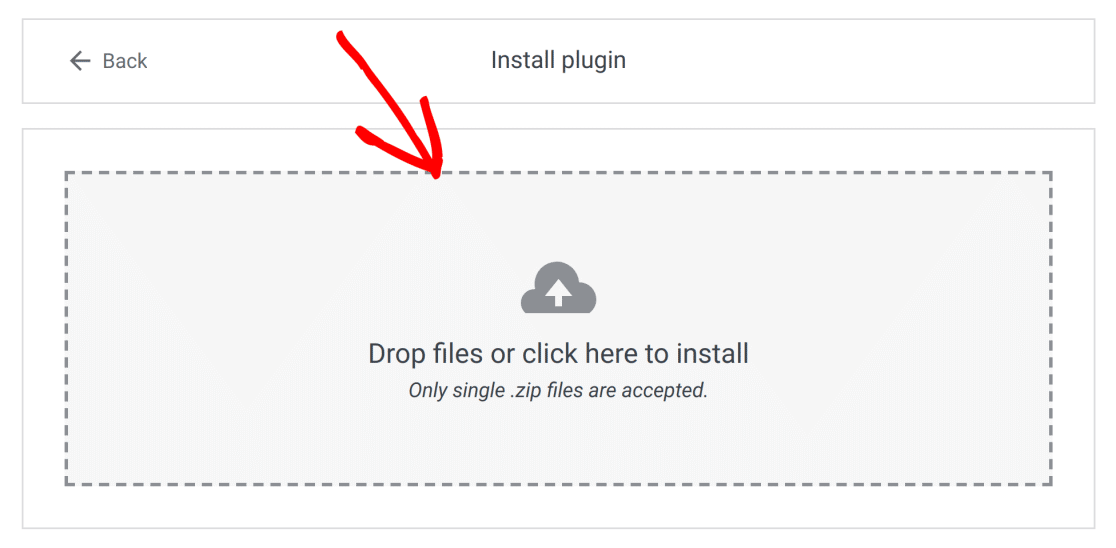
Nota: Tendrás que mantener los archivos del plugin comprimidos para poder instalarlos en tu sitio. Si los archivos están descomprimidos, tendrás que comprimirlos antes de poder instalar el plugin.
Una vez cargado el archivo .zip de WPForms, WordPress instalará y activará automáticamente el plugin.
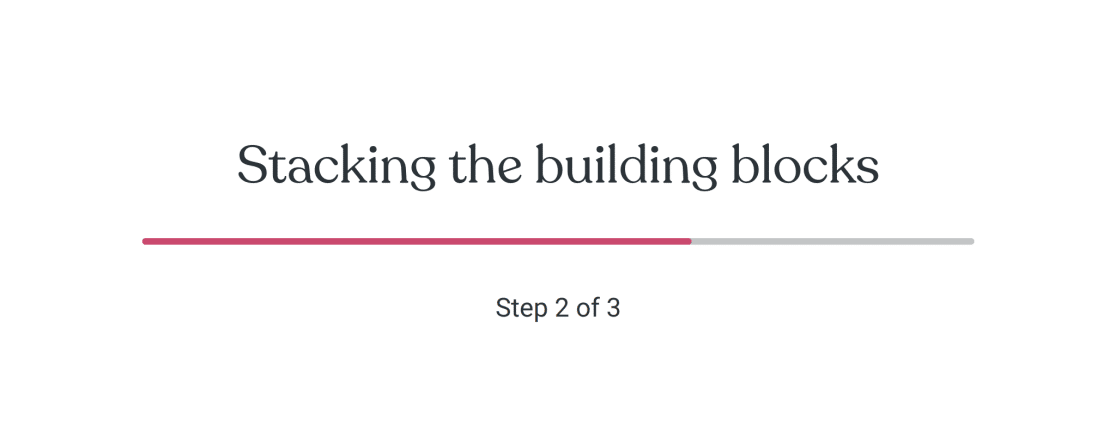
WordPress le avisará cuando la instalación se haya completado con éxito.
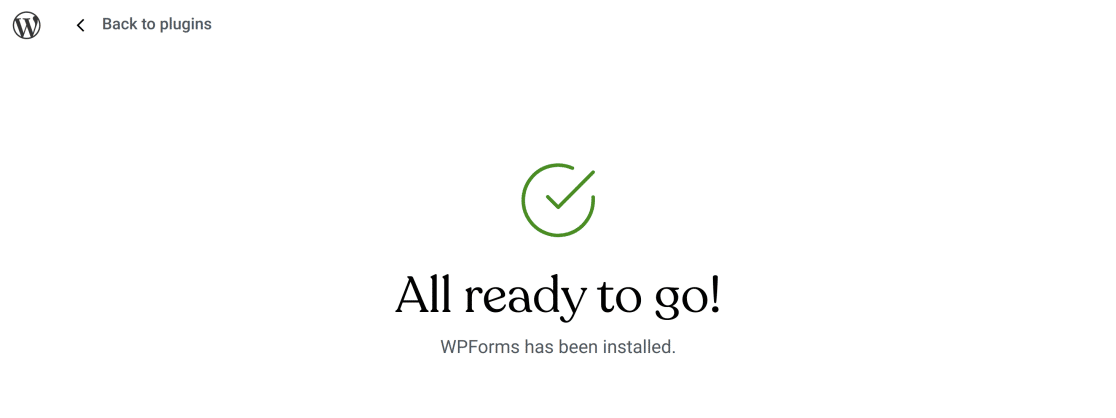
Actualizar desde WPForms Lite
Si ya ha instalado WPForms Lite en su sitio, puede actualizar a una licencia de pago desde su panel de administración.
Navegue a WPForms " Configuración. En la sección Licencia, haga clic en el enlace para actualizar a pro.
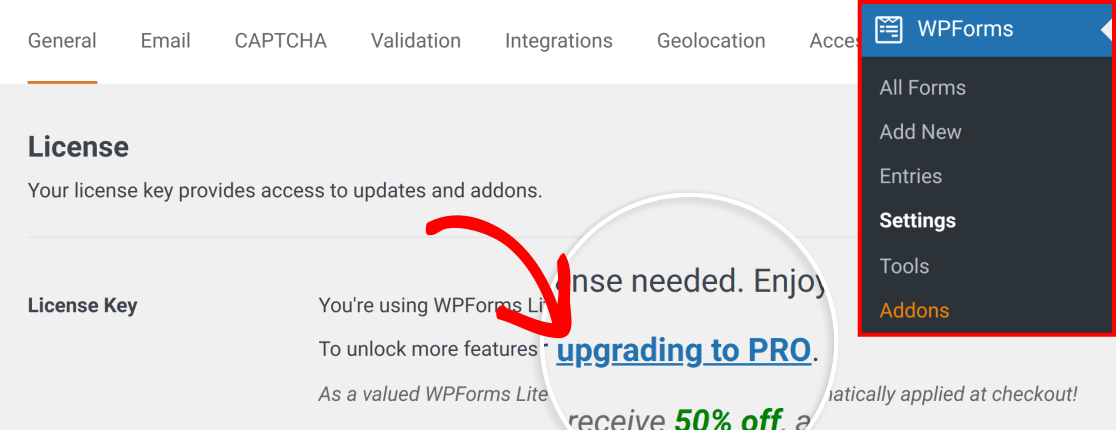
Esto le llevará a nuestra página de actualización, donde podrá obtener más información sobre las funciones adicionales disponibles en la versión de pago de nuestro plugin. Para continuar, haga clic en el botón Actualizar ahora.
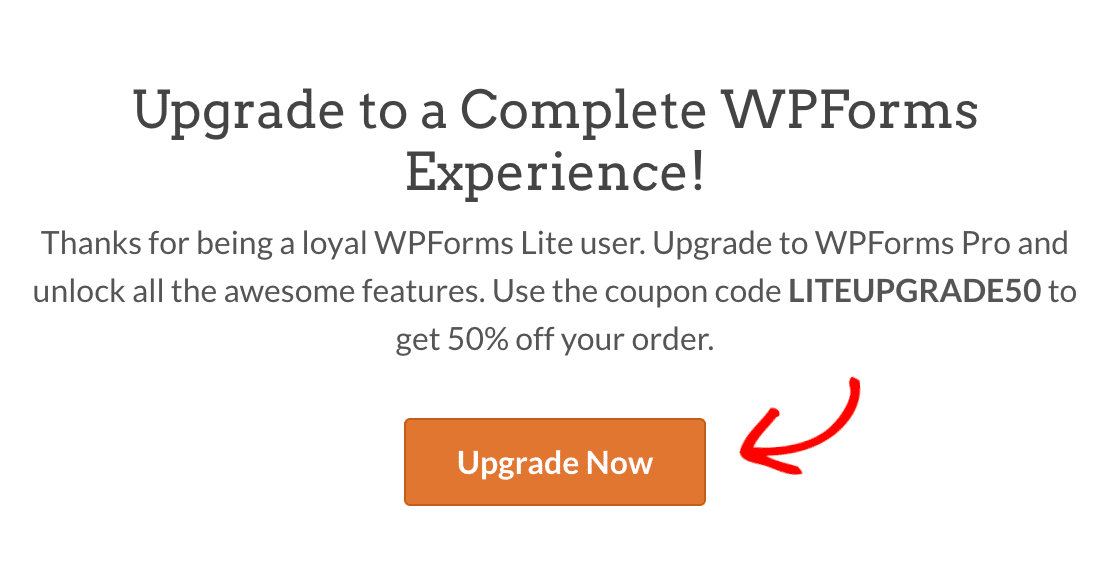
Se le redirigirá a nuestra página de precios, donde podrá seleccionar el plan que más le convenga. Haz clic en el botón GET STARTED del plan que quieras contratar.
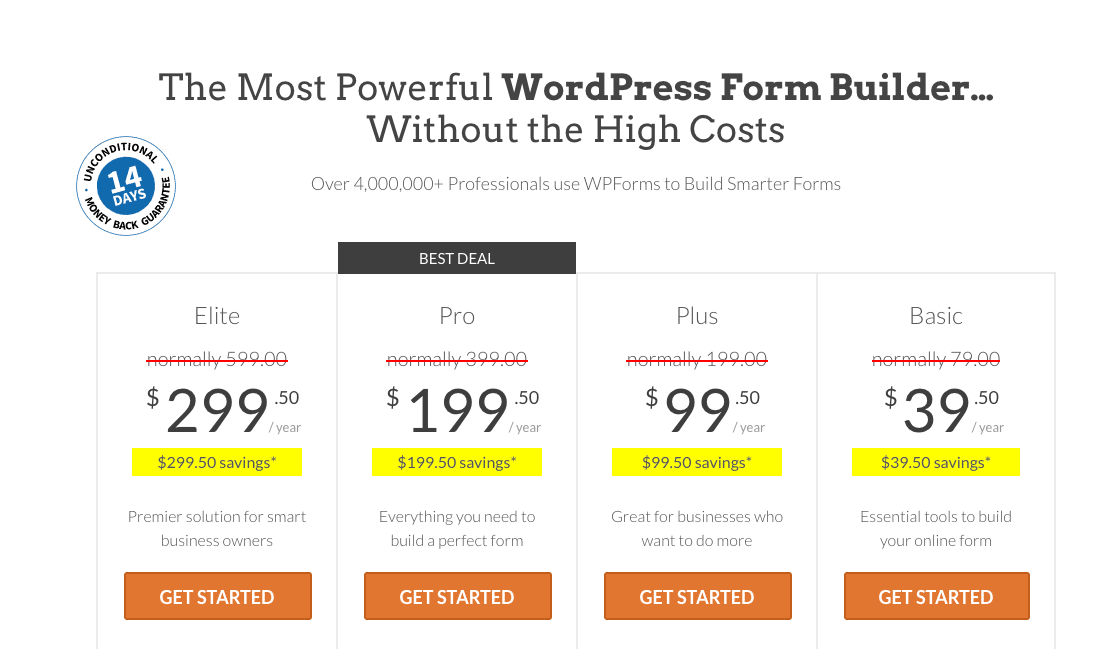
Aplicaremos automáticamente un descuento del 50% por actualizar. Complete el proceso de pago y será redirigido a la página de su cuenta. Aquí podrás copiar tu clave de licencia.
A continuación, vuelva a la configuración de WPForms en el panel de administración de WordPress.com. Aquí verá un aviso con enlaces a nuestro formulario de contacto y a la documentación. Haga clic en el botón OK para descartarlo.
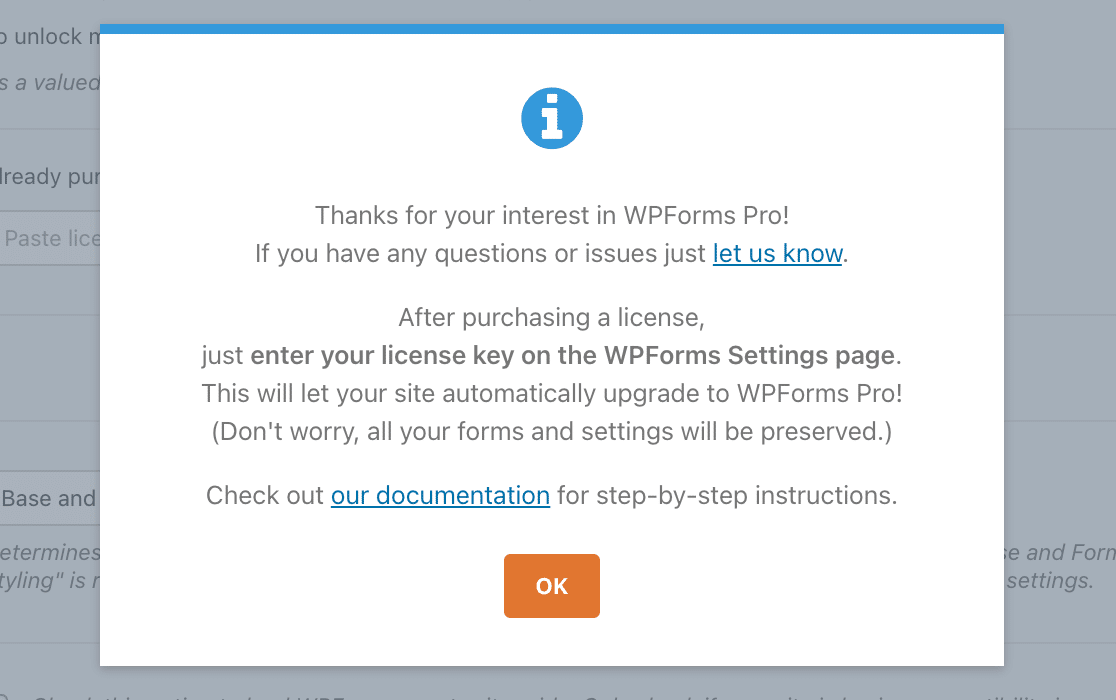
A continuación, introduzca su nueva clave de licencia en el campo Clave de licencia y haga clic en el botón Conectar.
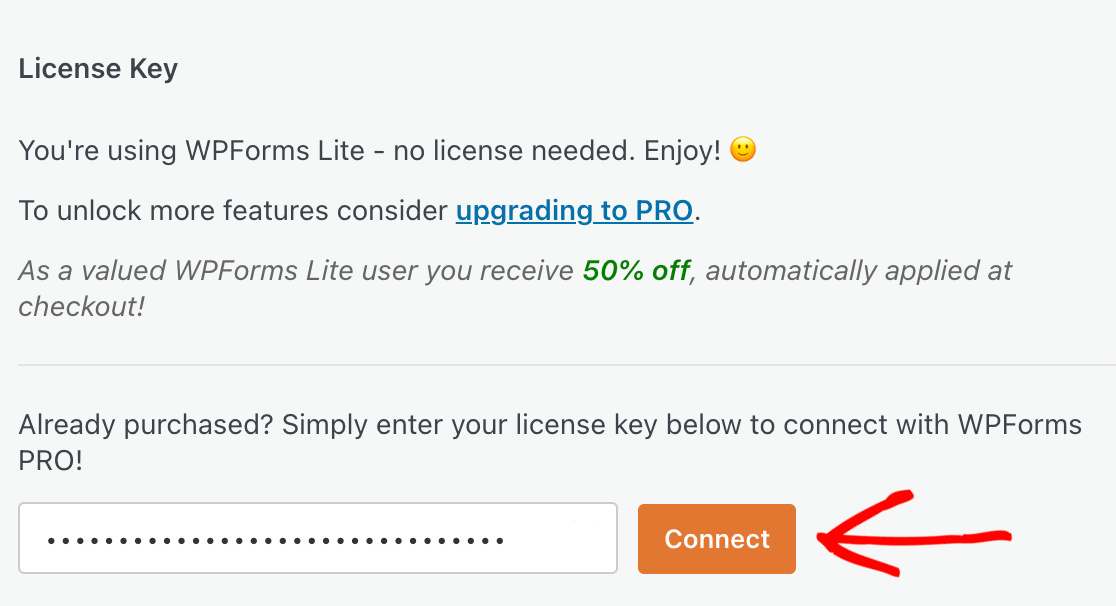
En la siguiente pantalla, haga clic en el botón Conectar e instalar WPForms Pro.
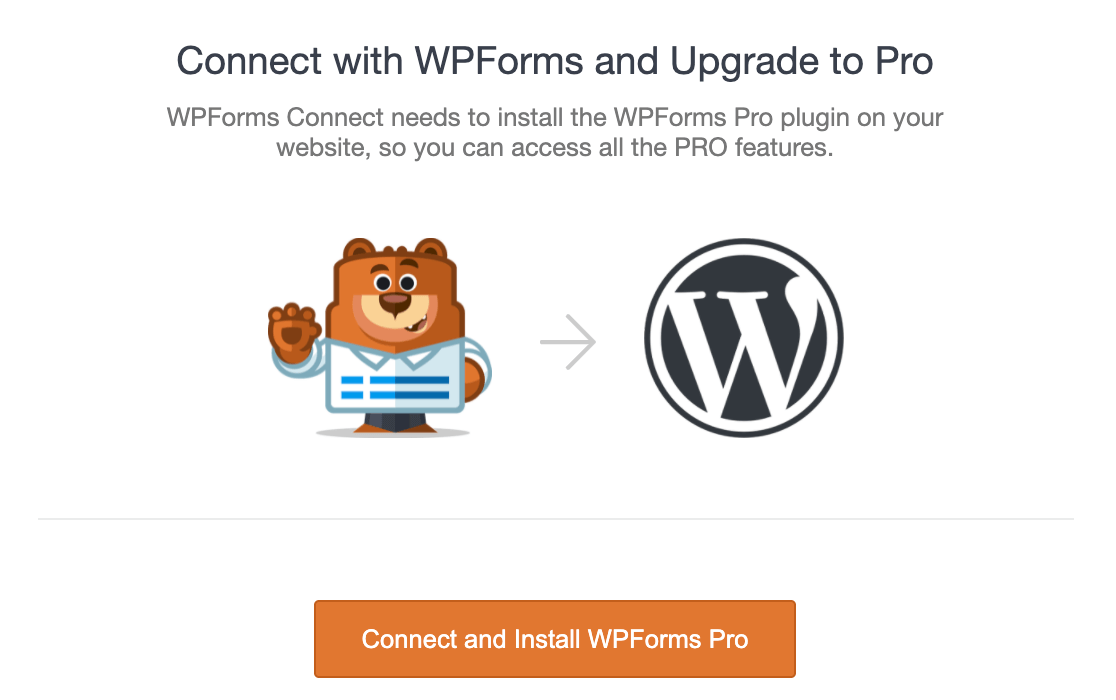
La versión paga de WPForms será instalada en su sitio. Verá un mensaje de éxito cuando el proceso se complete. Haga clic en el botón OK para terminar de activar el plugin.
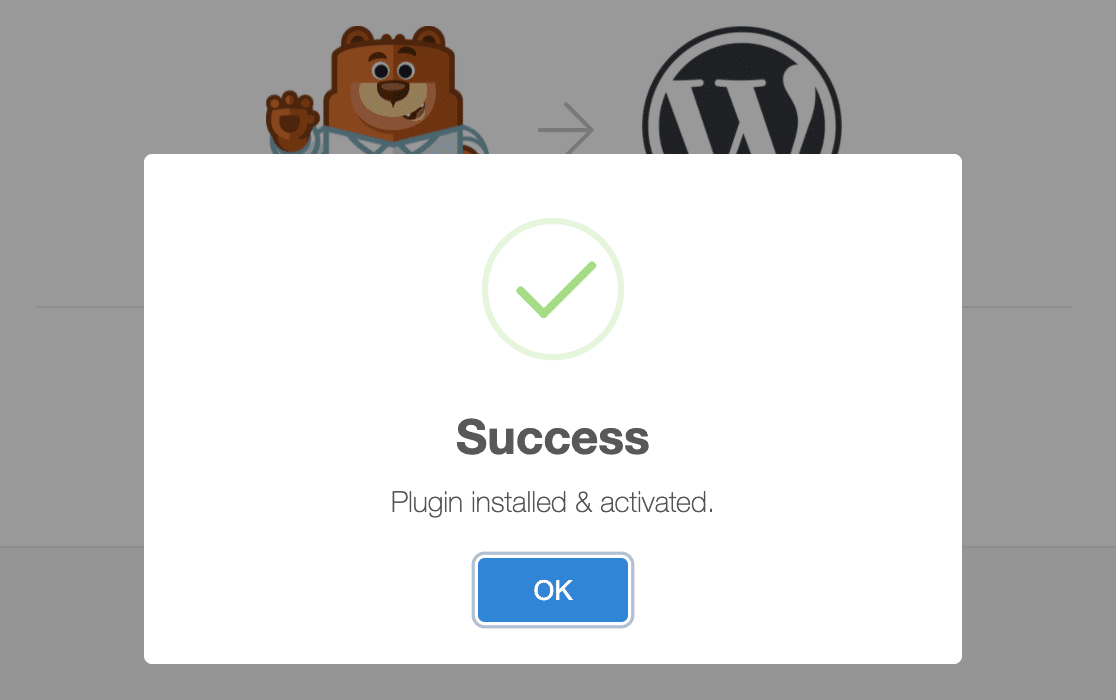
A continuación, puede instalar complementos, crear nuevos formularios y mucho más.
Comprobación de actualizaciones de WPForms
Aunque algunos plugins, como los instalados a través del Directorio de plugins, pueden actualizarse automáticamente por ti, WordPress.com suele impedir que los plugins premium ejecuten actualizaciones automáticas.
Por lo tanto, le recomendamos que compruebe si hay actualizaciones de WPForms con regularidad, aproximadamente una vez al mes. Si hay una actualización disponible, puede instalarla manualmente desde su panel de administración.
Nota: Mantener WPForms actualizado es importante por razones de seguridad. Consulte nuestro artículo sobre por qué debe utilizar siempre la última versión de nuestro plugin para obtener más detalles.
Para ver si hay una actualización disponible para WPForms, abra Plugins " Plugins instalados.
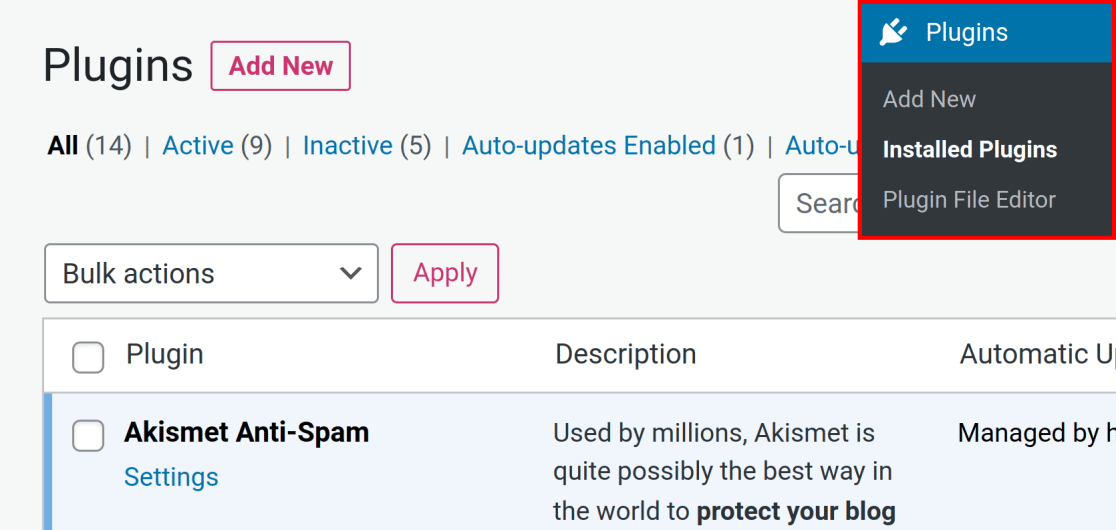
Aquí, desplácese hacia abajo para encontrar el plugin WPForms. Si hay una actualización disponible, verás una alerta amarilla que te pedirá que instales la última versión del plugin.
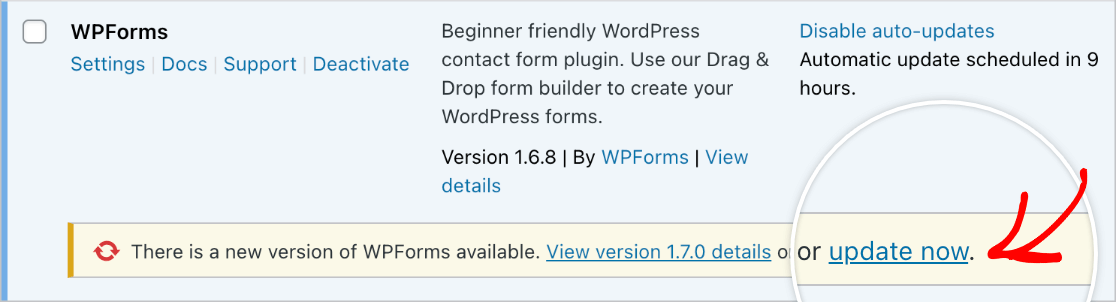
Nota: Actualmente no hay forma de ver las actualizaciones disponibles desde el panel principal de WordPress.com. Asegúrate de consultar el área de plugins con regularidad (aproximadamente una vez al mes) para comprobar si hay actualizaciones disponibles.
Ya está. Ahora debería poder configurar y utilizar WPForms con un plan Pro de WordPress.com.
A continuación, ¿quieres aprender a configurar correos electrónicos de notificación automática para tus formularios? Consulta nuestro tutorial sobre notificaciones por correo electrónico para conocer todos los detalles.
